
Mindenki már találkozott él, - Microsoft Windows 10 böngésző.
Az Edge nem csak javul, hanem megbízhatóan is működik. Az új Windows 10 1703 OS számos új funkcióval rendelkezik, a böngésző mélyen be van építve a rendszerbe, így a Windows eszközökkel nem távolíthatja el. Ez természetesen nem szükséges. Vannak olyan helyzetek, amikor szeretné letiltani az Edge böngészőt. Például, ha korlátozott fiókot hozott létre egy gyermek számára, hogy kizárja az internethez való hozzáférést. Az Edge nem blokkolható.
Vagy nem lenyűgözte az új Windows 10 böngésző képességei, a Microsoft nem kínál lehetőséget a böngésző eltávolítására vagy blokkolására. Mivel az Edge egy alkalmazás, nem klasszikus asztali program, ezért nem szüntethetjük meg vagy távolíthatjuk el a Windows szabványos eszközeivel..
Nem olyan régen vizsgáltunk egy eszközt, amely lehetővé teszi távolítsa el az Edge szoftvert a Windows 10 rendszerből. Ebben a cikkben egy másik eszközt osztunk meg, amelynek célja a Microsoft Edge teljes letiltása a Windows 10 rendszerben..
Szélvédő blokkoló a Windows 10 rendszerhez
Szélvédő Windows 10 esetén - egy ingyenes program a webhelyről Sordum. Mint valószínűleg tudja, a Sordum weboldalon tucatnyi ingyenes és hasznos eszköz található..
szoftver Szélvédő csak egy munkát végez, és nagyon jól csinálja. Egy gombnyomással teljesen blokkolja a Windows 10 böngészőt a Microsoft Edge böngészőben.
A program jól működik, Windows 10 Home, Windows 10, Windows 10 Pro rendszereken.
Az Edge lezárása a Windows 10 rendszeren az Edge Blocker használatával történik.
1. lépés: Az első lépés Töltse le az Edge Blocker legújabb verzióját Windows 10 számítógépére. Látogasson el erre az oldalra a legfrissebb verzió letöltéséhez.
2. lépés: Csomagolja ki a kapott archívumot, és futtassa a futtatható fájlt Szélvédő . Kattintson a jobb gombbal rá, majd a helyi menüben Futtatás rendszergazdaként.
Megjegyzés: Ha az Edge Blocker indításakor a következő ablakot látja, kattintson a gombra További részletek és válassza ki Futtass mindenképpen. Edge Blocker biztonságos program.
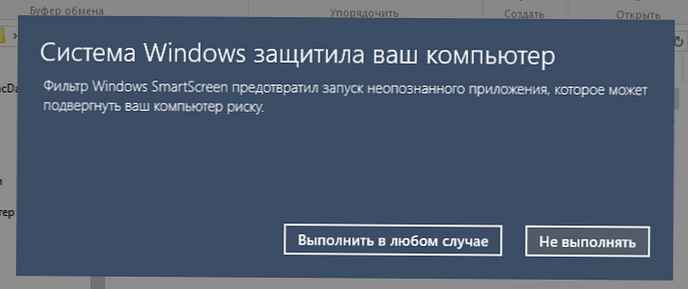
3. lépés: Végül nyomja meg a gombot tömb, az Edge lezárásához vagy a kattintáshoz feloldása feloldásához, ha zárolva van.
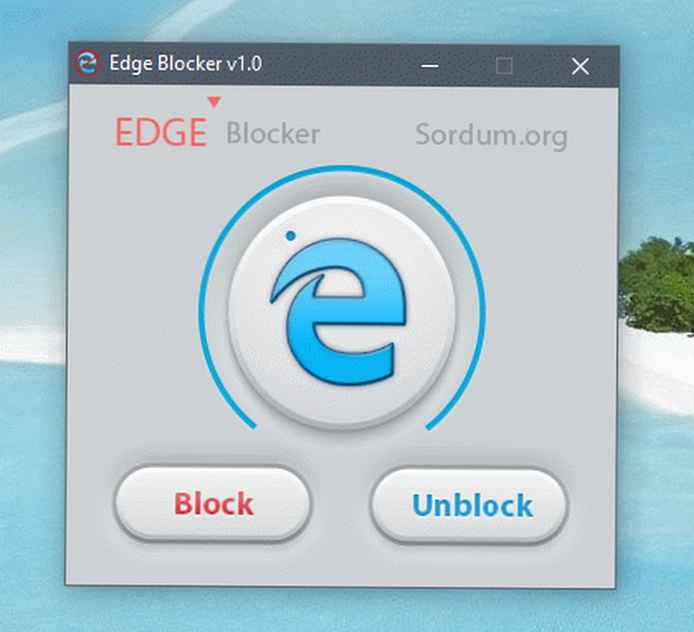
Az Edge Blocker nem igényli telepítést. Csak töltse le, bontsa ki és futtassa.











